Problème avec Ads by DiscountExt
Problème avec Ads by DiscountExt - Virus/Spywares - Windows & Software
Marsh Posté le 28-06-2015 à 07:20:10
Bonjour wraith007,
Je vais pendre en charge la désinfection de ton PC. Applique ce qui suit...
![]() Tous les rapports demandés doivent être postés sur le forum sous la forme d'un lien.
Tous les rapports demandés doivent être postés sur le forum sous la forme d'un lien.
Comment créer et poster le lien d'un rapport :
- Se rendre sur le site http://www.cjoint.com/
- Cliquer sur le bouton Parcourir, sélectionner le rapport demandé et valider par Ouvrir
- Puis, en bas de la page du site Cjoint, cliquer sur Créer le lien Cjoint
- Faire un clic droit avec la souris sur le lien créé qui apparaît sous cette forme http://cjoint.co/Exemple et sélectionner l'option copier l'adresse du lien
- Coller ce lien (à l'aide du clic droit) dans ta prochaine réponse sur le forum.
Rappel sur les envois des rapports:
Les fichiers générés par ce programme peuvent inclure des données personnelles (nom d'utilisateur par exemple). Assurez-vous de les nettoyer si vous ne souhaitez pas qu'elles soient accessibles à tous.
==> Farbar Recovery Scanner Tool :
- Télécharge Farbar Recovery Scanner Tool, choisis ta version 32 ou 64 bits selon ton système d'exploitation
Note: le programme est enregistré par défaut dans la rubrique Téléchargements de l'explorateur de fichiers
- Copier le fichier FRST.exe et le coller sur le bureau et pas ailleurs.
- Fermer tous les programmes ouverts
- Lancer FRST en faisant un clic droit de la souris sur l'icône du programme, puis "Exécuter en tant qu'administrateur".
- Le programme met à jour sa base de donnée
- Sous "Optional Scan", cocher les cases suivantes :
- Addition.txt
- Drivers MD5
- List BCD
- Cliquer sur Scan
- Une fois le scan terminé, 2 rapports sont créés sur le bureau FRST.txt et Addition.txt.
- Héberge les 2 rapports sur www.Cjoint.com, puis copie/colle les liens fournis dans ta prochaine réponse sur le forum
Marsh Posté le 28-06-2015 à 10:12:28
Voici:
http://www.cjoint.com/c/EFCiihsuH1o
http://www.cjoint.com/c/EFCik6dOLZo
Et déjà merci pour ton aide...
Marsh Posté le 28-06-2015 à 11:04:09
On supprime les éléments infectieux.
==> FRST Correction
- Appuyer simultanément sur les touches du clavier Windows et R
- Une fenêtre va s'ouvrir, taper ceci : notepad
- Cliquer sur OK
Note: Le bloc-notes va s'ouvrir

- Copier toutes les lignes en gras ci dessous :
Start
CloseProcesses:
CHR HKLM\SOFTWARE\Policies\Google: Policy restriction
CHR Extension: (RighatOfferAPp) - C:\Users\Arnaud\AppData\Local\Google\Chrome\User Data\Profile 1\Extensions\dngoenkioembjppelmecmkpfkhnnfmcm
CHR Extension: (RighatOfferAPp) - C:\Users\Arnaud\AppData\Local\Google\Chrome\User Data\Profile 2\Extensions\dngoenkioembjppelmecmkpfkhnnfmcm [2015-06-26]
2015-06-26 06:45 - 2015-06-27 12:45 - 00000356 _____ C:\Windows\Tasks\SniperHit.job
2015-06-26 06:45 - 2015-06-26 06:45 - 00003270 _____ C:\Windows\System32\Tasks\SniperHit
C:\programdata\{b1c7abb5-a7f2-529a-b1c7-7abb5a7faed6}
C:\Windows\Tasks\BarHelper.job
C:\System32\Tasks\BarHelper
C:\programdata\{0f86e18f-5926-7148-0f86-6e18f592863d}
C:\Users\Arnaud\AppData\Local\Temp\10B19BC3-BDA6-A256-60AC-241D2FCA44D4.dll
C:\Users\Arnaud\AppData\Local\Temp\10B19BC3-BDA6-A256-60AC-241D2FCA44D4.exe
C:\Users\Arnaud\AppData\Local\Temp\7240033800293583330.exe
C:\Users\Arnaud\AppData\Local\Temp\8410458062480715185b.exe
C:\Users\Arnaud\AppData\Local\Temp\D308ED95-DAD2-9C66-D5EE-F755A61EA1DF.exe
C:\Users\Arnaud\AppData\Local\Temp\dropbox_sqlite_ext.{5f3e3153-5bce-5766-8f84-3e3e7ecf0d81}.tmpsjy8nr.dll
C:\Users\Arnaud\AppData\Local\Temp\ntwdblib.dll
C:\Users\Arnaud\AppData\Local\Temp\optprosetup.exe
C:\Users\Arnaud\AppData\Local\Temp\ose00000.exe
C:\Users\Arnaud\AppData\Local\Temp\Runner2.exe
C:\Users\Arnaud\AppData\Local\Temp\Runner4.exe
C:\Users\Arnaud\AppData\Local\Temp\setacl.exe
C:\Users\Arnaud\AppData\Local\Temp\ttv.exe
End
- Retourner dans le bloc-notes puis coller les lignes copiées.
- Cliquer sur la rubrique Fichier du bloc-notes, puis Enregistrer sous ..., nommer le rapport fixlist et l'enregistrer sur le bureau.
- A partir du bureau, lancer FRST par un clic droit de la souris, puis "Exécuter en tant qu'administrateur"
- Cliquer sur Fix
Note : Patienter le temps de la suppression

- Une fois le scan terminé, un rapport Fixlog.txt a été créé sur le bureau.
- Héberge le rapport sur www.Cjoint.com, puis copie/colle le lien fourni dans ta prochaine réponse sur le forum.
Marsh Posté le 28-06-2015 à 22:09:38
Bonjour,
Voilà qui est fait selon tes consignes... ![]()
http://www.cjoint.com/c/EFCuhl05reo
Bien à toi.
Marsh Posté le 28-06-2015 à 23:17:22
Bonsoir,
Malheureusement le problème est toujours là. ![]()
Je viens de nouveau d'avoir des pubs de "Discountext" et après un scan avec "MalwareBytes Anti-Malwares". celui-ci vient de me retrouver ceci :
- PUP.Optional.AppDataFR.A dans C:\Users\Arnaud\AppData\Roaming\appdataFr25.bin
Et encore pour merci pour le temps que tu/vous consacrez à mon cas... ![]()
Marsh Posté le 29-06-2015 à 07:49:10
Bonjour,
On va voir ce que trouve ZHPCleaner.
==> ZHPCleaner - Outil de nettoyage des navigateurs
- Télécharger ZHPCleaner de Nicolas Coolman
- Lancer l'outil en faisant un clic droit sur l'icône, puis "Exécuter en tant qu'administrateur"
- Puis, cliquer sur Scanner et laisser travailler l'outil.
- Cliquer sur Nettoyer
- Un interface de réparation s'ouvre, il faut cliquer une seconde fois sur Nettoyer
Note: Si tu n'as pas installé de Proxy, clique sur "NON" pour accepter la réparation du proxy.
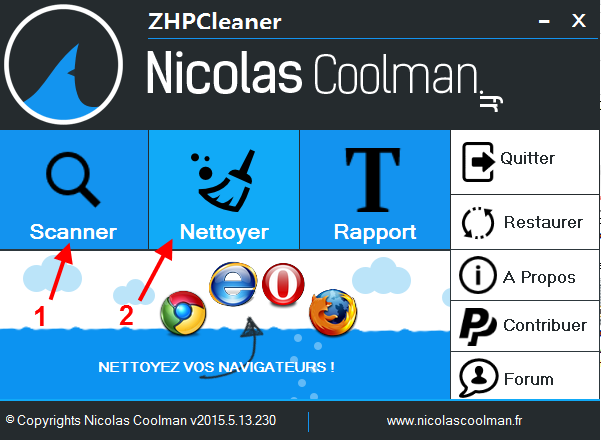
- Un rapport ZHPCleaner.txt est créé sur le bureau.
- Héberge le rapport sur www.Cjoint.com, puis copie/colle le lien fourni dans ta prochaine réponse sur le forum.
Marsh Posté le 29-06-2015 à 08:42:05
Voilà pour toi monk521:
- http://www.cjoint.com/c/EFDgNVilLHo
Et merci...
Marsh Posté le 29-06-2015 à 14:39:52
Salut monk521,
Bon, c'est bizarre...
Dans un premier temps plus de pub, mais si je refais un scan avec "MalwareBytes", il me retrouve le fameux : PUP.Optional.AppDataFR.A et après l'avoir mis en quarantaine ou l'avoir supprimé, les pub recommencent ?!? ![]()
Désolé de mettre ta patience à rudes épreuves... ![]()
Marsh Posté le 29-06-2015 à 15:09:47
On va faire une autre analyse avec ZHPDiag. J'aimerai t'éviter de réinstaller de Chrome (selon une désinstallation bien précise) et vérifier s'il y a d'autres traces infectieuses sur le PC.
==> ZHPDiag - programme de diagnostic
- Télécharger ZHPDiag (de Nicolas Coolman)
Note: le programme est téléchargé en principe dans la rubrique Téléchargements de l'explorateur de fichiers
- Lancer l'installation en faisant un clic droit de la souris sur le fichier ZHPDiag et en choisissant "Exécuter en tant qu'administrateur" (pour Windows Vista, 7/8)
- Fermer tous les programmes en cours d'utilisation
- A partir du bureau, faire un clic droit de la souris sur l'icône de ZHPDiag et choisir "Exécuter en tant qu'administrateur" (pour Windows Vista, 7/8)
- Cliquer sur Complet
Note: ne pas fermer le programme même si il est indiqué qu'il ne répond plus

- Une fois le scan terminé, le fichier ZHPDiag.txt a été créé sur le bureau
- Héberge le rapport sur www.Cjoint.com, puis copie/colle le lien fourni dans ta prochaine réponse sur le forum.
Message édité par monk521 le 29-06-2015 à 15:10:47
Marsh Posté le 29-06-2015 à 17:07:06
Applique ce qui suit...
==> Script ZHPFix
Le script de correction suivant permet de supprimer des traces d'infections.
Attention, ce script a été écrit spécifiquement pour l'ordinateur de wraith007, il n'est pas transposable sur un autre ordinateur.
Le temps de téléchargement du script a été volontairement limité à 4 jours
- Cliquer sur ce lien http://www.cjoint.com/data3/EFDpfxQqjOd_script.txt
- Sur la page qui s'ouvre, faire un clic droit avec la souris et choisir Tout sélectionner
- Puis, refaire un clic droit et choisir Copier
- Double clic sur l'icône de ZHPFix qui se trouve sur le bureau.
- Ou lancer ZHPFix à partir du raccourci sur ModernUI (accueil de Windows 8)

- Sur La fenêtre qui s'ouvre, cliquer sur IMPORTER
- Dans la plupart des cas, le script se colle automatiquement dans la zone de script
- Dans le cas contraire, faire un clic droit de la souris dans la fenêtre de ZHPFix et choisir Coller
- Cliquer sur Go
- A la demande, confirmer le nettoyage des données en cliquant sur [OUI]

- Patienter le temps du traitement (le traitement peut être long suivant la quantité de données à supprimer).
- ZHPFix va demander si vous souhaiter vider ta corbeille, accepter.

- Un rapport nommé ZHPFixReport.txt sera créé et sauvegardé sur le bureau
Note: le rapport se trouve aussi à cet emplacement, disque dur C:\ZHP\ZHPFix[R1].txt
- Fermer ZHPFix et redémarrer l'ordinateur
- Héberge le rapport sur www.Cjoint.com, puis copie/colle le lien fourni dans ta prochaine réponse sur le forum.
Marsh Posté le 29-06-2015 à 17:47:15
Voici le lien :
- http://www.cjoint.com/c/EFDpTNKifyo
Bien à toi
Marsh Posté le 29-06-2015 à 18:18:13
Malheureusement toujours le même problème...
Avec redirection vers un site bizarre de réparation d'ordinateur! :
- http://fr.reimageplus.com/lp/slm/i [...] f9e079a2fa
As-tu déjà eu des cas similaires ou suis-je une cas désespéré! ![]()
Marsh Posté le 29-06-2015 à 18:29:58
Ok. Comme d'habitude, Chrome reste difficile à désinfecter et en plus, il y a 2 profils sur le navigateur.
Allez, il faut le réinstaller en suivant ce tuto. Il faudra que tu réinstalles tes extensions. Si tu as un compte Gmail, j'espère que tu as noté les identifications de connections.
==> Réinstallation de Google Chrome
1- On va tout d'abord sauvegarder les favoris (si tu en as):

Pour Exporter les favoris:
- Cliquez sur le menu Chrome Chrome menu dans la barre d'outils du navigateur (représenté par 3 barres, en haut à droite dans le coin).
- Sélectionnez Favoris.
- Sélectionnez Gestionnaire de favoris.
- Dans le gestionnaire, cliquez sur le menu Organiser.
- Sélectionnez Exporter les favoris.
- Enregistrer le fichier sur le bureau.
2- Puis on supprime Google Chrome via le panneau de configuration / Désinstaller un programme. Penser à cocher la case '' Supprimer également vos données de navigation ''.
3- Redémarrer le PC
4- Afficher les fichiers et dossiers cachés et supprimer ce fichier :
C:\Users\Mon nom\AppData\Local\Google\Chrome
5- Réinstaller Google Chrome
Pour Importer les favoris (après avoir réinstallé Google Chrome):
- Cliquez sur le menu Chrome Chrome menu dans la barre d'outils du navigateur Chrome.
- Sélectionnez Favoris.
- Sélectionnez Gestionnaire de favoris.
- Dans le gestionnaire, cliquez sur le menu Organiser.
- Sélectionnez Importer les favoris depuis un fichier HTML.
- Ouvrez le fichier HTML que tu as enregistré sur le bureau.
Marsh Posté le 29-06-2015 à 22:22:51
Hello,
Je n'ai plus (pour le moment) de phénomène bizarre, mais je ne sais pas si ça a marché pour autant!
1) Je n'ai pas pu exécuter le point 4, car quand j'ai voulu supprimer le fichier... il n'était déjà plus là?
2) Et quand j'ai réinstallé Chrome, mes favoris sont revenus tout seul?
Cela est-il normale?
Encore un grand merci pour ton aide.
A+
Marsh Posté le 30-06-2015 à 06:31:41
Bonjour,
Les favoris se réinstallent lorsque tu te reconnectes à ton compte Google.
On peut finaliser la maintenance.
==> Nettoyage complémentaire :
1- SFTGC de Pierre13 – Nettoyage des fichiers temporaires :
- Télécharger SFTGC sur ton bureau
- Lancer le programme en faisant un clic droit de la souris sur l'icône de SFTGC et en choisissant "Exécuter en tant qu'administrateur" (pour Windows Vista, 7/8)
- Le logiciel s'initialise puis s'ouvre
- Cliquer alors sur le bouton Go pour supprimer les fichiers temporaires inutiles et attendre la fin du nettoyage

2- DelFix de Xplode
Cet outil va permettre d'une part de supprimer tous les outils de désinfection utilisés lors du nettoyage de l' ordinateur et d'autre part de purger la restauration système. La purge de la restauration système est importante, elle permet de supprimer tous les points de restauration potentiellement infectés et de créer un nouveau point de restauration exempt de nuisible.
- Télécharger DelFix de Xplode sur le bureau
- Lancer le programme en faisant un clic droit de la souris sur l'icône de DelFix et en choisissant "Exécuter en tant qu'administrateur" (pour Windows Vista, 7/8)
- Cocher toutes les cases comme indiquer sur l'image ci dessous
- Cliquer sur Exécuter

==> Mises à jour de sécurité :
Il est important de mettre à jour tous ses programmes et en particulier le système d'exploitation Windows, les navigateurs internet, Adobe Flash Player, Adobe Reader et Java, ces programmes étant les plus attaqués par les malwares notamment par l'intermédiaire d'exploits (infection automatique par simple visite d'un site web).
L'installation des dernières mises à jour permettent ainsi de sécuriser le PC et de combler les failles par lesquelles les malwares entrent et se développent (pour plus de détails voir plus loin la rubrique " compléments d'informations" ):
1- Vérification et mises à jour du système d'exploitation Windows:
- Pour Windows Vista, Seven et 8 : se rendre dans le Panneau de configuration\Système et sécurité\Windows Update\ et sélectionner Rechercher des mises à jour.
2- Vérification et mises à jour des navigateurs internet :
- Pour Internet Explorer : les mises à jour se font en même temps que celles du système d'exploitation.
- Pour Mozilla : cliquer sur le menu Mozilla représenté par 3 barres (en haut à droite du programme). Cliquez sur le "?", puis “ à propos de Mozilla“.
- Pour Google Chrome : OK !
3- Adobe Reader DC: N'est pas à jour, c'est une faille de sécurité importante.
- Désinstaller la version actuelle via le panneau de configuration / Programmes / Désinstaller un programme.
- Télécharger et installer la nouvelle mouture d'Adobe Reader => Site Adobe Reader
Ne pas oublier avant le téléchargement de décocher la case proposant le sponsor McAfee dans les offres facultatives, ce programme ne sert à rien.

4-Adobe Flash Player : OK !
==> Quelques conseils de prudence et de vigilance :
- Éviter de télécharger des programmes sur certains sites revendeurs comme 01.net, Softonic, BrotherSoft, ces sites utilisent leur propre installateur et rajoutent pendant l'installation des programmes indésirables LPI/PUP (toolbars, adwares, spywares, hijackers).
- Préférer les téléchargements chez l'éditeur du programme
- Lors de l'installation d'un programme, lire attentivement ce que l'on propose, choisir l'installation personnalisée ou avancée et décocher les programmes additionnels inutiles ou cliquer sur Skip (Passer).
- Chercher le vrai lien de téléchargement sur la page d'un site.
- Filtrer les publicités malicieuses (malvertising) qui peuvent installer des malwares à l'aide du programme Adblock Plus. Pour chaque navigateur internet concerné, copier l'adresse du lien ci dessous (clic droit de la souris), ouvrez le navigateur et collez le lien dans la barre d'adresse:
- pour Internet Explorer
- pour Mozilla
- pour Google Chrome
- pour Opéra
- Attention aux fausses mises à jour, plugins et faux codecs qui sont proposés notamment sur des sites de jeux, de streaming ou de charmes, ceux-ci installent aussi des malwares.
- Au niveau des mails et des réseaux sociaux, n'ouvrez pas des pièces jointes et ne cliquer pas sur des liens en provenance d'inconnus, ceux pourraient être piégés.
- Refuser de télécharger et d'utiliser illégalement des œuvres protégés par un copyright (non libre de droits). En plus d’être passible de sanctions vis-à-vis de la loi et d'Hadopi, ces œuvres piratées en provenance du réseau du P2P, du Direct Down Load ou par tout autre biais sont la source de la plupart des infections les plus dangereuses.
- Scanner (analyser) régulièrement son PC avec son antivirus résident et vérifier que la base de signatures virales est bien à jour afin de détecter les derniers malwares présents sur le net.
- Vacciner ses supports amovibles externes (clés Usb, disques dur externes, cartes mémoire, Ipod, MP3…) à l'aide du programme UsbFix car beaucoup d'infections se propagent par ce biais.
- Sauvegarder sur un disque dur externe vos données personnelles (documents, images, vidéo, musiques) au cas où une panne sérieuse arriverait et empêcherait le PC de redémarrer, ou qu'un malware supprime ou crypte de façon irréversible ces données (sauvegarder sur un disque dur externe non connecté en permanence au PC).
==> Complément d'informations :
- Stop les publicités intempestives adwares et programmes parasites de Malekal.
- Pourquoi mettre à jour son PC contre les failles de sécurité Comment ça marche.net.
- Les risques sécuritaires du P2P Libellules.ch
- Sécuriser son ordinateur et connaitre les menaces de Malekal.
==> Jeu : tester votre capacité à éviter les logiciels indésirables PUP/LPI.

- Télécharger et lancer Adware Prevention de Guigui0001. Laissez-vous guider.
Note: ce programme pédagogique ne représente évidemment aucun danger. ![]()
Google Chrome peut bloquer le téléchargement, autorisez-le.
Bon surf et bonne journée. ![]()
Marsh Posté le 30-06-2015 à 09:48:09
Salut monk521,
Un grand merci pour tout... ![]()
Ta disponibilité est vraiment incroyable!
Bonne journée
Sujets relatifs:
- Problème gravure
- Problème avec Windows installer
- Problème disque externe ?!
- aidez moi problème de pub mais aucune detection anormal sur avast
- Problème affichage dossier
- Problème de freeze sous Win7
- Problème de boot Windows 8.1 SSD
- Problème USB
- Problème sur PC portable Win 7




Marsh Posté le 27-06-2015 à 21:42:14
Bonjour à tous,
J'ai depuis quelques jours un problème avec mon navigateur chrome.
A presque chaque recherches sur internet des pubs s'ouvrent sous le nom de "discountext".
Je sais qu'il y a déjà eu un topic à ce sujet, mais même après avoir utilisé "AdwCleaner" et "MalwareBytes Anti-Malwares", le problème revient toujours!
Y-a-t'il une/des solutions?
Merci d'avance, car je suis vraiment découragé...
Bonne soirée.